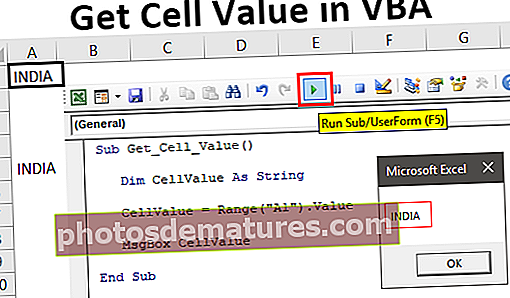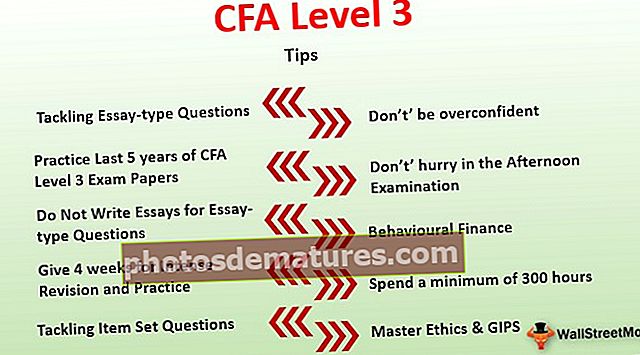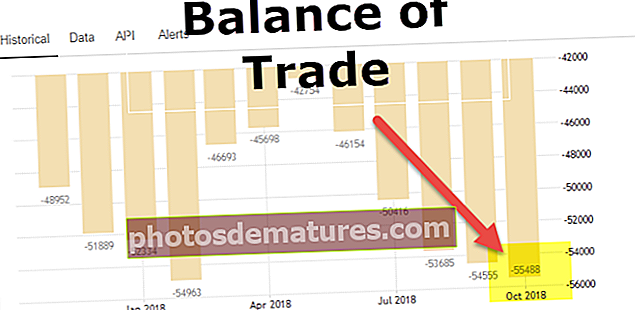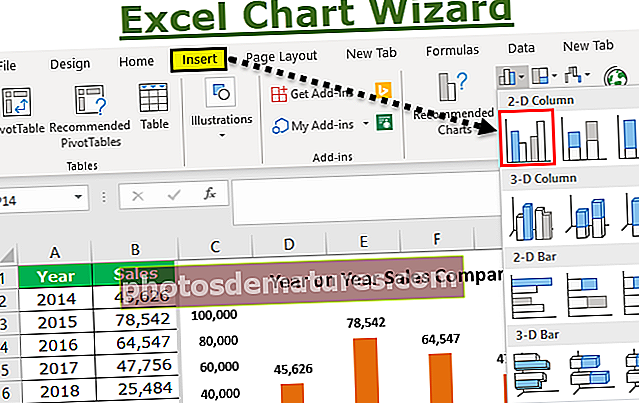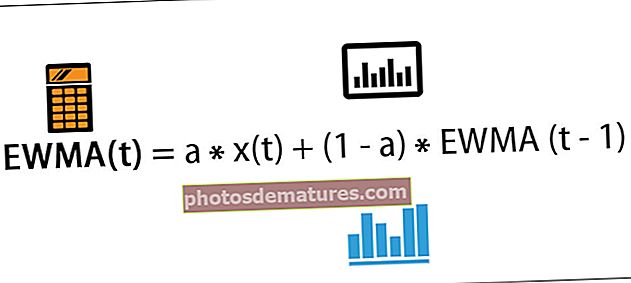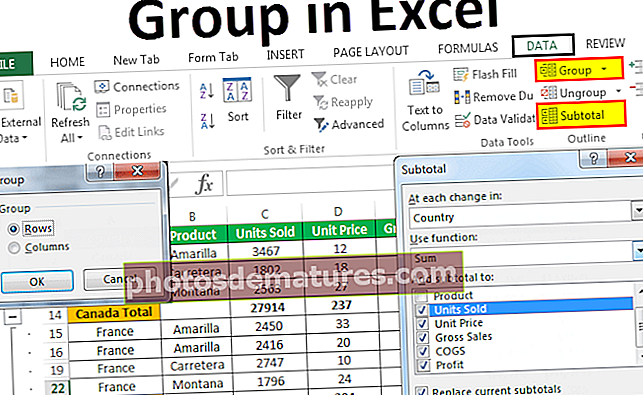Pasadyang Listahan sa Excel | Hakbang sa Hakbang ng Hakbang upang Lumikha ng isang Custom na Listahan ng Excel
Ginagamit ang mga pasadyang listahan sa excel upang pag-uri-uriin ang data batay sa pagpipilian ng gumagamit, kapag pinagsunod-sunod namin ang anumang data na karaniwang excel ay nagbibigay sa amin ng mga pangkalahatang pagpipilian upang pag-uri-uriin tulad ng mula A hanggang Z o mataas hanggang sa mababa o pagtaas o pagbawas, ngunit makakalikha kami ng aming pasadyang mga listahan upang pag-uri-uriin ang data ayon sa gusto namin, upang ma-access ang mga pasadyang listahan habang ang pag-uuri ay pumunta sa advanced na tab at pagkatapos ay pumunta sa pasadyang listahan sa pagpipilian ng mga order.
Paano Lumikha ng isang Pasadyang Listahan sa Excel?
Ang pasadyang listahan sa Excel ay isa sa mga pinaka malawak na ginagamit na pag-andar sa excel. Maaari itong magamit sa lahat ng mga bersyon ng Excel. Ang listahang ito ay kapaki-pakinabang kapag may pangangailangan na manu-manong ipasok ang parehong hanay ng data sa isang paulit-ulit na batayan. Nakakatulong ito sa pagkuha ng data na awtomatikong nai-update sa isang excel file.
Alamin natin kung paano lumikha ng Pasadyang Listahan sa Excel gamit ang mga praktikal na halimbawa -
Halimbawa # 1 - Pasadyang Listahang Ginawa ng Manu-manong sa Excel
Hakbang 1 - Buksan ang Excel. Pumunta sa File at piliin ang Opsyon.

Hakbang 2 - Piliin ang Advanced at mag-click sa I-edit ang Mga Pasadyang Listahan.

Hakbang 3 - Mag-click sa Bagong Listahan pagkatapos, mag-click sa Idagdag.

Hakbang 4 -Sumulat ng mga detalye sa Listahan ng Kahon ng Entries. Pindutin ang enter pagkatapos isulat ang bawat entry. Mag-click sa ok pagkatapos isulat ang lahat ng mga detalye.

Hakbang 5 - Mag-click sa ok.

Hakbang 6 - Pumunta sa excel file. Mag-type lamang ng unang pangalan mula sa listahan ng entry.

Hakbang 7 - I-drag mula sa unang entry na ginawa sa excel file.

Ang mga detalye ay awtomatikong na-update, nang hindi kinakailangang mag-type nang manu-mano sa Excel file. Ito ay isang halimbawa ng isang pasadyang listahan na nilikha nang manu-mano ng isang gumagamit sa excel.

Ang mga araw ng linggo ay hindi kailangang nilikha nang manu-mano sa excel pasadyang listahan. Kahit na ang unang araw ng linggo ay ipinasok. 
Pagkatapos ang unang cell ng pag-entry ay na-drag, ang iba pang mga araw ng linggo ay awtomatikong nai-populasyon. Ang listahang ito ay mayroon na sa Excel at hindi matatanggal ng gumagamit.

Ang mga buwan ng taon ay mayroon din sa Excel. Hindi kailangang manwal na lumikha ng isang listahan para sa mga araw ng buwan sa Excel.
Isulat ang pangalan ng Buwan sa isang cell at I-drag ang cell na iyon. Awtomatikong napupunan ang pangalan ng buwan.

Ang isang listahan ng manu-manong nilikha ng gumagamit ay nakikita na ngayon sa excel pasadyang Mga Listahan. Maaaring i-click ang pagtanggal para sa pagtanggal ng listahan ng manu-manong ginawa.

Ang listahan ay maaaring malikha alinman sa pahalang o patayo.

Halimbawa # 2 - Lumikha ng Listahan sa Iba't ibang Sheet
Ang mga listahan ay maaari ring likhain sa ibang sheet.
Hakbang 1 - Ipasok ang mga detalye sa bagong sheet.

Hakbang 2 -Pumunta sa bagong listahan. Mag-click sa Idagdag pagkatapos, mag-click sa Arrow.

Hakbang 3 -Ang Custom na Listahan sa excel ay napunan. Piliin ang mga bagong inilagay na detalye. Awtomatikong nalikha ang pag-sign ng dolyar at kalahating titik. Hindi na kailangang lumikha ng mga palatandaang ito nang manu-mano.

Hakbang 4 -Mag-click sa pag-import pagkatapos, mag-click ok nang dalawang beses.

Hakbang 5 -Pumunta sa ibang sheet. I-type ang unang pangalan mula sa listahan ng entry at i-drag ang cell mula sa unang entry.

Maaari mong makita ang listahang ito sa isa pang sheet.

Ang gumagamit ay hindi nagpapasok ng isang kuwit. Awtomatikong nilikha ang koma sa pag-dialog ng pasadyang mga listahan.

Tandaan: Ang mga halimbawa sa itaas ay nagawa sa Excel 2013. Pumunta sa File --- mga pagpipilian --- advanced — i-edit ang pasadyang listahan at sundin ang mga parehong hakbang sa itaas para sa paggawa sa Excel 2007. TOOLS-- OPTIONS-- CUSTOM LIST at sundin ang parehong mga hakbang tulad ng sa itaas para sa paggawa sa Excel 2003.
Bagay na dapat alalahanin
- Iwasang lumikha ng isang listahan na mayroon nang; halimbawa, mga araw ng linggo, buwan sa isang taon.
- Alalahanin ang unang entry na nilikha habang naghahanda ng listahan.
- Huwag itago ang mahahabang pangungusap sa listahan. Ang isang Pasadyang listahan sa excel ay tumutulong sa pagkolekta ng data at paglikha ng mga ulat.
- Ang mga entry sa isang listahan ay maaaring mabago o matanggal ayon sa kagustuhan ng gumagamit.